在日常办公中,Excel 无疑是我们处理数据、制作报表的得力助手。然而,你是否常常为单元格内文本过长,无法完美换行而苦恼?精心整理的数据,却因换行问题显得杂乱无章,不仅影响美观,更降低了数据的可读性。别担心,今天就为大家带来 Excel 表格换行的全攻略,轻松解决这一办公难题,让你的表格瞬间变得整洁有序。
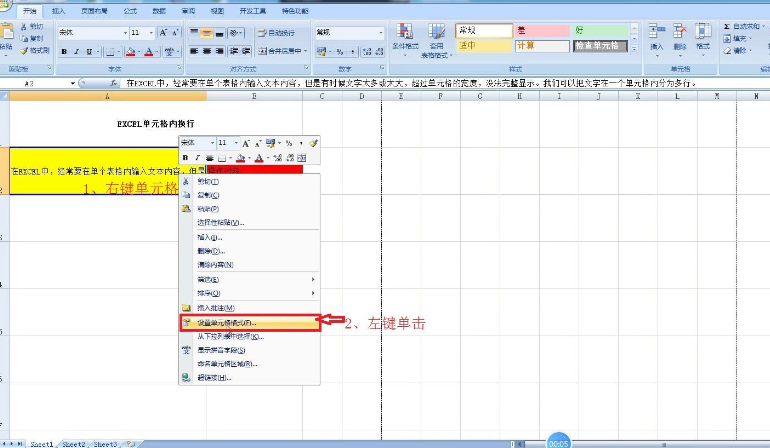
最常用的手动换行方式,就是利用快捷键 Alt + Enter 。当你在单元格中输入文本时,若想在特定位置换行,只需将光标定位到该位置,同时按下 Alt 键和 Enter 键,即可轻松实现换行,继续输入后续内容。这种方法能精准控制换行位置,尤其适合需要精细排版的情况,比如撰写产品描述、项目报告等。但它也存在一定局限性,需要逐个单元格操作,面对大量数据时,效率较低。
Excel 的自动换行功能则为我们提供了更为便捷的解决方案。只需选中需要自动换行的单元格或单元格区域,右键点击选择 “设置单元格格式”,在弹出的对话框中切换到 “对齐” 选项卡,勾选 “自动换行” 复选框,点击 “确定” 即可。此后,当单元格内文本长度超过单元格宽度时,Excel 会自动将文本换行,以适应单元格大小。这种方式适合处理大量文本数据,能快速使表格变得整齐。但缺点是换行位置完全由单元格宽度决定,无法根据内容进行精准调整。
对于需要批量处理换行的场景,函数的强大功能便能大显身手。以在文本中每个逗号后换行为例,假设数据存放在 A 列,我们可以在目标单元格输入公式: =SUBSTITUTE (A1,”,”,CHAR (10)) ,这里的 SUBSTITUTE 函数用于将 A1 单元格中的逗号替换为换行符 CHAR (10) 。输入公式后,还需选中该单元格,右键选择 “设置单元格格式”,在 “对齐” 选项卡中勾选 “自动换行”,才能让换行效果正确显示。此方法极大提高了批量处理数据的效率,不过需要对函数有一定的了解和运用能力。
在数据汇总时,我们可能需要将多个单元格内容合并到一个单元格,并使其换行显示。这时,可使用合并单元格并换行的技巧。例如,要将 A1 到 A5 单元格内容合并并换行,在目标单元格输入公式: =TEXTJOIN (CHAR (10),TRUE,A1:A5) ,其中 TEXTJOIN 函数负责将指定区域的单元格内容合并,并在每个值之间插入换行符 CHAR (10) 。同样,别忘了设置该单元格的自动换行功能。这种方法快速高效,但换行符固定在每个合并单元格之间,灵活性稍欠。
在实际操作中,也可能会遇到各种问题。比如,有时按下 Alt + Enter 快捷键却无法换行,这可能是因为单元格未处于编辑状态,或者自动换行功能未启用。若自动换行后看不到换行效果,可能是单元格宽度过大,尝试调整列宽即可。而使用 CHAR (10) 公式无效时,要检查是否已开启自动换行。若想取消自动换行,再次进入 “设置单元格格式”,取消 “对齐” 选项卡中的 “自动换行” 勾选就行。
掌握这些 Excel 换行技巧,能让你在处理表格数据时更加得心应手。无论是日常的数据记录,还是复杂的报表制作,都能通过合理运用换行功能,让表格呈现出清晰、美观的效果,大大提升工作效率。赶快在实际工作中尝试这些技巧吧,相信你会收获意想不到的便捷。